Навигатор классов. Шаблоны кода.
Для того чтобы в процессе набора текста программы воспользоваться шаблоном кода и вставить его в текст программы, нужно нажать комбинацию клавиш CTRL + J и из появившегося списка выбрать нужный шаблон (рис. 2.24). Выбрать шаблон можно обычным образом, прокручивая список, или вводом первых букв имени шаблона (имена шаблонов в списке выделены полужирным). Выбрав в списке шаблон, нужно нажать клавишу Enter, шаблон будет вставлен в текст программы.
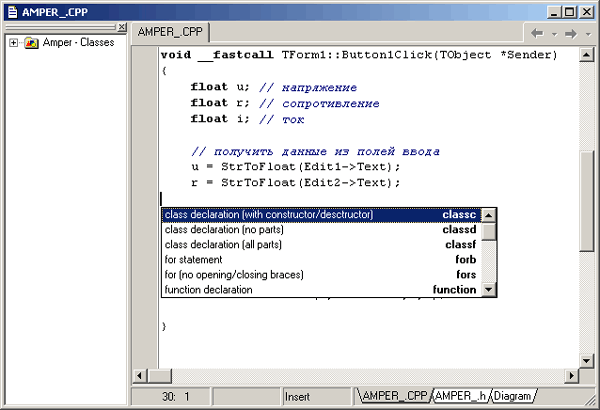
Рис. 2.24. Список шаблонов кода отображается в результате нажатия CTRL + J

Рис. 2.25. В поля диалогового окна надо ввести имя шаблона и его краткое описание
Программист может создать свой собственный шаблон кода и использовать его точно так же, как и стандартный. Для того чтобы создать шаблон кода, нужно в меню Tools выбрать команду Editor Options и в окне Code Insight щелкнуть на кнопке Add. В появившемся окне Add Code Template (рис. 2.25) надо задать имя шаблона (Shortcut Name) и его краткое описание (Description). Затем, после щелчка на кнопке ОК, в поле Code надо ввести шаблон (рис. 2.26).
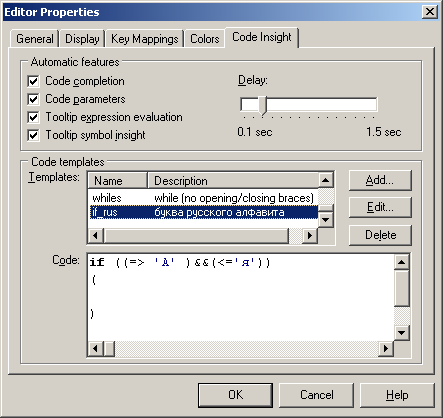
Рис. 2.26. Пример шаблона кода программиста
